スポンサーリンク
w_cad 円のドーナツ型塗りつぶし
Jw_cadで描かれた円を塗りつぶす使い方の中にあるドーナツ型に塗りつぶす使い方を練習してみましょう。
『円の塗りつぶし』を何度か練習されて、既に完ぺきにマスターされたと思います。
何といってもワンクリックするだけですから、練習するまでもないくらいですからね。
このページでは、冒頭でも書かせていただきましたように、円の中をドーナツのように塗りつぶす使い方をご紹介させていただきますので、ご一読ください。
スポンサーリンク
円のドーナツ型塗りつぶし
円を塗りつぶす使い方も幾つかあることは、ご存知だと思いますが、ドーナツのように塗りつぶせる使い方があることは、あまり知られていないようで、私の知り合いの中にも、これからご紹介させていただく使い方を知らなかった人が居たくらいですので、みなさんの中にも、
「初めて聞く。」とか
「知らなかった。」という方がいらっしゃるかもしれませんので、まずは下記のキャプチャー動画で使い方の流れをご覧ください。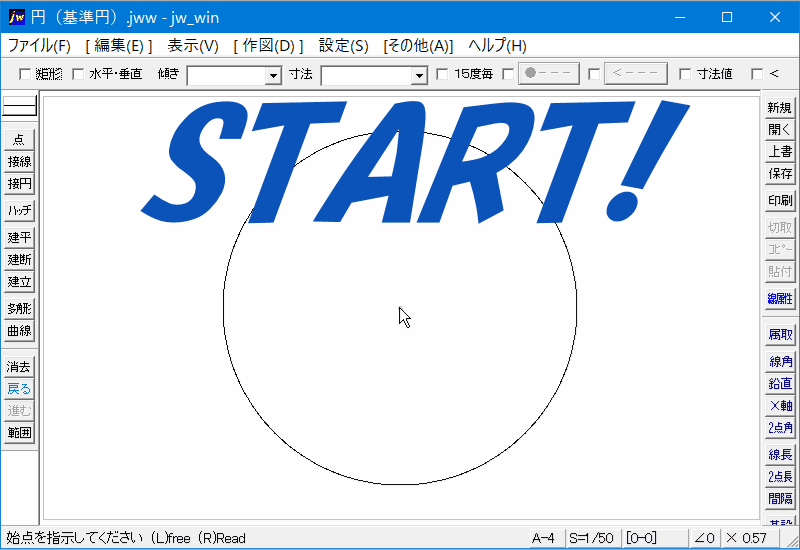
見事にドーナツのように中をくり抜いて、簡単に塗りつぶすことが出来た。
途中で見慣れない数値入力ウインドが出てきましたが、そのあたりのご説明も後程させていただきますので、まずは簡単な手順をご紹介させていただきますので、キャプチャー動画と併せてご覧いただきながら、練習を重ねていただければと思っています。
ちなみに、塗りつぶし色の指定手順は、すでにご紹介させていただいていますので、
割愛させていただきましたので、『Jw_cad 図形塗りつぶし(ソリッド)』でご確認ください。
円のドーナツ型塗りつぶし手順
- コントロールバーの『円・連続線指示』タブを右クリックしてください。
- 画面左上に
 の表示があることを確認してから、塗りつぶし対象の円をクリックしてください。
の表示があることを確認してから、塗りつぶし対象の円をクリックしてください。 - 数値入力ウインドが現れますので、中抜きする円の半径を入力して『OK』をクリックしてください。
これで、キャプチャー動画と同じようにドーナツ型に中抜きされた塗りつぶしができます。
数値入力ウインドで指定する数値を変えれば、違った比率の中抜き塗りつぶしもできますので、中抜きしたい寸法をご記入ください。
たったこれだけの操作で、こんな塗りつぶしまでできるんですから、本当にJw_cadって無料なのに優れものですよね。
ほんとうにJw_cadの作者さんには、頭が下がりますし、Jw_cadを使ってお仕事をされてる私を含めた方々は、作者さんに足を向けて寝られませんね。
ともかくJw_cadには、いろんな機能が備えられていますので、全てを完ぺきに使いこなすなんて無理かもしれませんけど、頭の片隅に入れておけば、使いたいときに調べるにしても比較的簡単に調べられると思いますので、作業時間も少しは短縮できると思います。
何の予備知識も無ければ、そもそもこんな使い方ができることすら、知らないのですから調べようがありませんので、その意味でもこのページをご覧いただいたみなさんに今後少しでもお役に立てるんじゃないかと思っております。
![]()
『円のドーナツ型に塗りつぶし』を使うときの注意点なんですけど、最初に『円・連続線指示』タブを右クリックするときは、『円・連続線指示』タブが『OFF』状態になっていることをご確認ください。
円・連続線指示が「OFF」状態の時
『円・連続線指示』タブが『ON』状態では、『円環ソリッド』を使うことができませんので、ご注意ください。
数値入力ウインドで指定するのは、ドーナツリングの幅ではなく、あくまで中抜き部分の指定だと覚えておいてください。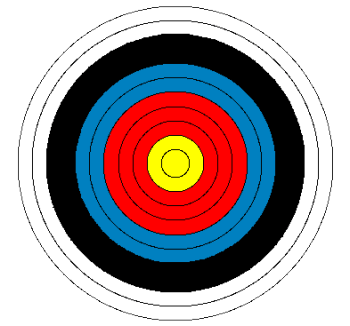
こんな風に色分けして塗りつぶすこともできますので、少し遊びながら練習すると少しは楽しく覚えられるじゃないかと思います。

次は、こちらです。![]() 『Jw_cad 円の一部を塗りつぶす方法』
『Jw_cad 円の一部を塗りつぶす方法』
Jw_cadで円の一部を塗りつぶす使い方を練習しましょう。
スポンサーリンク
